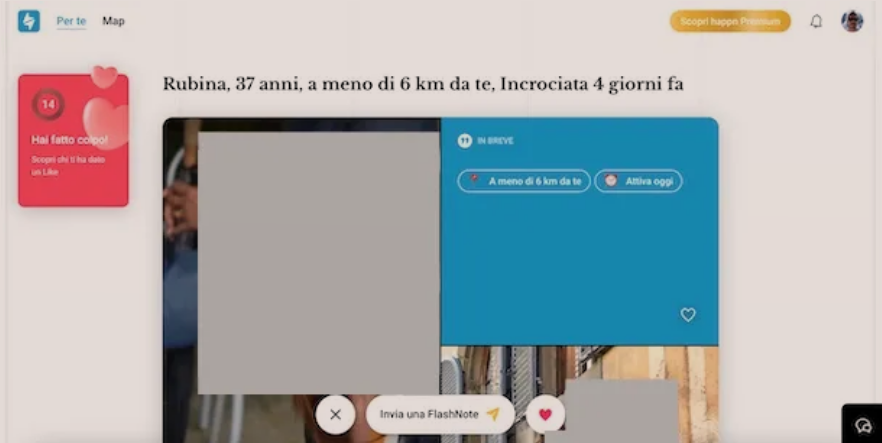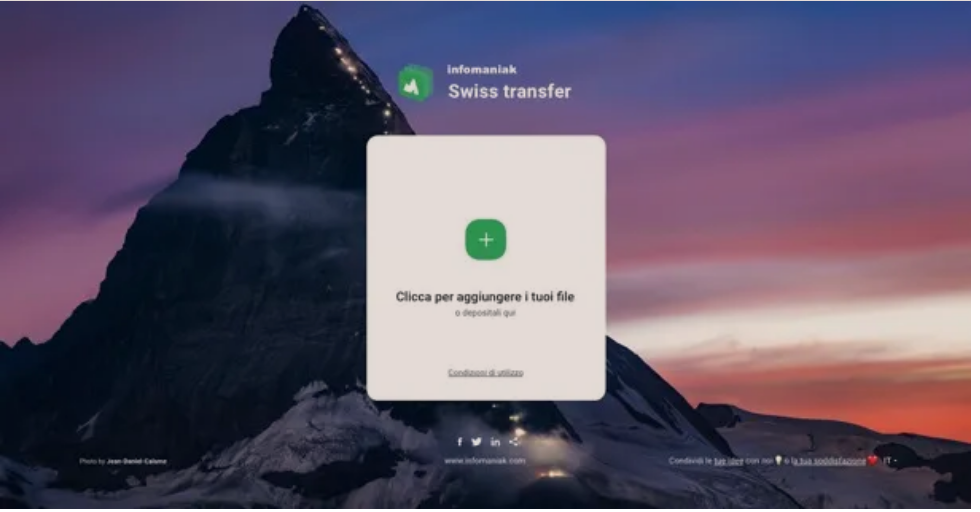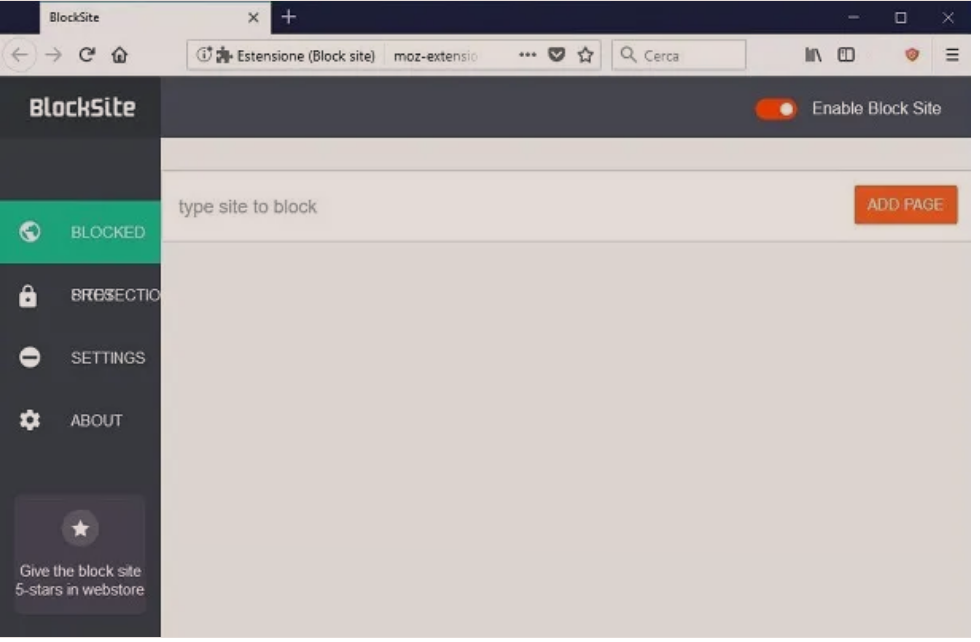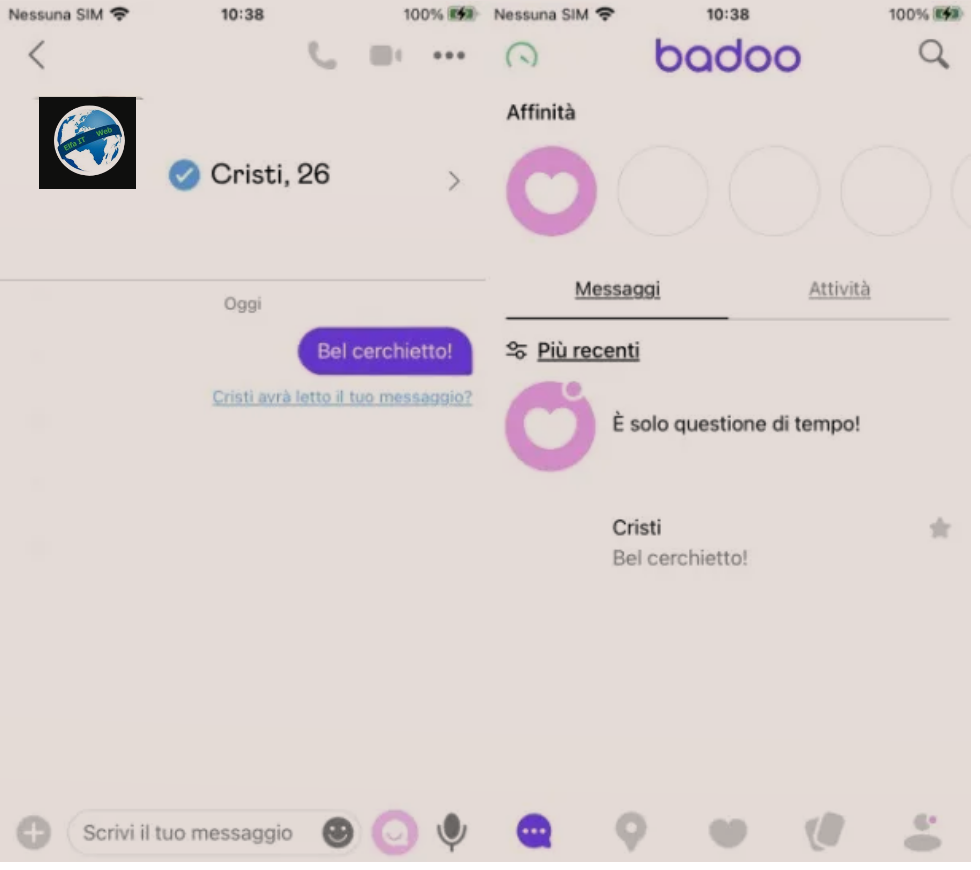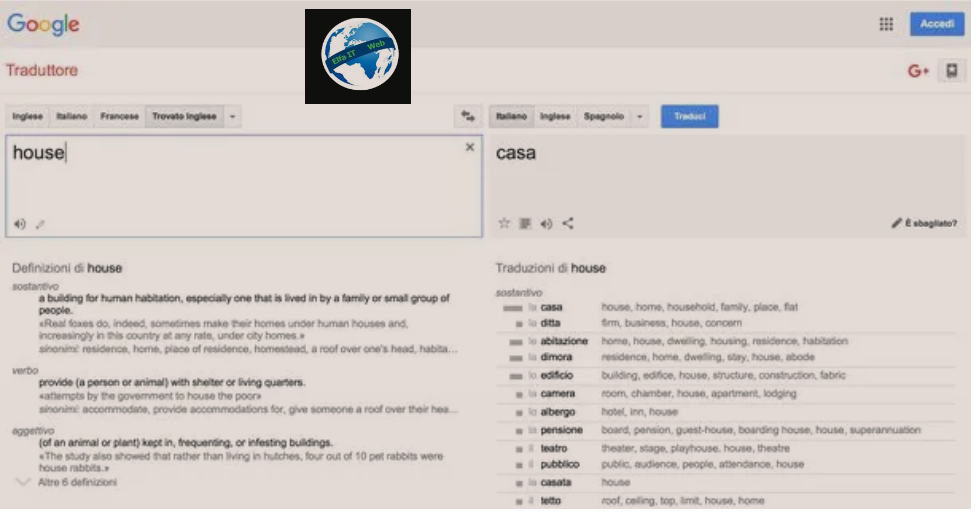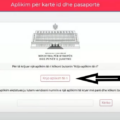Ne kete udhezues do ju tregojme se si funksionon Discord. Nese jeni nje (gamer) person qe ju pelqejne lojrat ne kompjuter dhe deshironi te komunikoni me miqte ndersa luani me ta ne internet, atehere Discord eshte programi qe ben per ju.
Discord është një nga platformat më të përdorura të komunikimit në internet, i famshëm për lehtësinë e përdorimit dhe pajtueshmërinë e gjerë të pajisjeve në të cilat është i disponueshëm. Mund të përdoret nga kompjutri, nga telefoni, ps5, xbox etj. Me poshte do ju tregojme se si te krijoni nje llogari, si dhe do ju flasim per Discord Nitro dhe Nitro Basic, versione me pagese me vecori shtese.
Permbajtja
- Çfarë është Discord
- Kërkesat minimale dhe pajisjet e mbështetura
- Si të regjistrohesh ne Discord
- Si të përdoresh Discord
- Çfarë është Discord Nitro
Çfarë është Discord
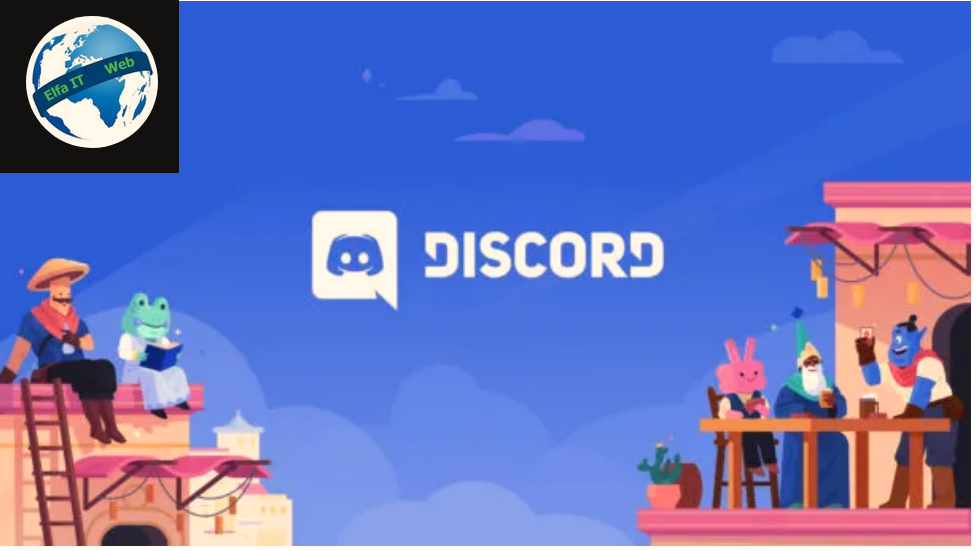
Discord, një platformë komunikimi në internet e lindur në vitin 2015 ne SHBA, ju lejon të bisedoni, të bëni telefonata zanore dhe me video me miqtë, kolegët dhe njerëzit me interesa të ngjashme. Falë ndërfaqes së saj intuitive dhe miqësore për përdoruesit, Discord është në gjendje të plotësojë nevojat e një game të gjerë përdoruesish, nga lojtarët te profesionistët, nga fëmijët te familjet.
Discord vihet ne dukje per përputhshmëria e saj me pajisje dhe sisteme operative të ndryshme. Në të vërtetë, është e mundur të përdoret Discord në kompjuter, smartfonë dhe tableta, PlayStation 5 dhe Xbox Series X/S, por edhe nga shfletuesit e internetit (prsh chrome). Për më tepër, Discord ofron një gamë të gjerë funksionesh, duke përfshirë krijimin dhe bashkimin e serverëve, aftësinë për të ndarë skedarë, për të krijuar kanale tekstual dhe zanor, për të bërë thirrje zanore dhe video telefonata me cilësi të lartë.
Në kanalin e tekstit, mund t’i dërgoni mesazhe me tekst një grupi miqsh ose një kontakti të vetëm. Mund të bashkëngjitni skedarë ose imazhe me madhësi deri në 25 MB (për përdoruesit e abonuar në shërbimin premium Discord Nitro, madhësia rritet deri në 500 MB) dhe madje t’i përgjigjeni një mesazhi specifik për një bisedë më të organizuar. Nga ana tjetër, kanalet zanore janë ideale për biseda audio në kohë reale. Mund të hyni në një kanal zanor dhe të flisni me miqtë tuaj sikur të përdorni një telefon.
Discord vlerësohet dhe përdoret veçanërisht nga komuniteti i lojërave, pasi ju lejon të krijoni server të dedikuar për lojëra specifike dhe të organizoni turne dhe gara në internet. Megjithatë, me ardhjen e pandemisë, ai përdoret edhe në kontekste pune, për shembull për videokonferenca dhe takime virtuale, por edhe në sferën sociale, për të qëndruar në kontakt me miqtë dhe të afërmit.
Kërkesat minimale dhe pajisjet e mbështetura
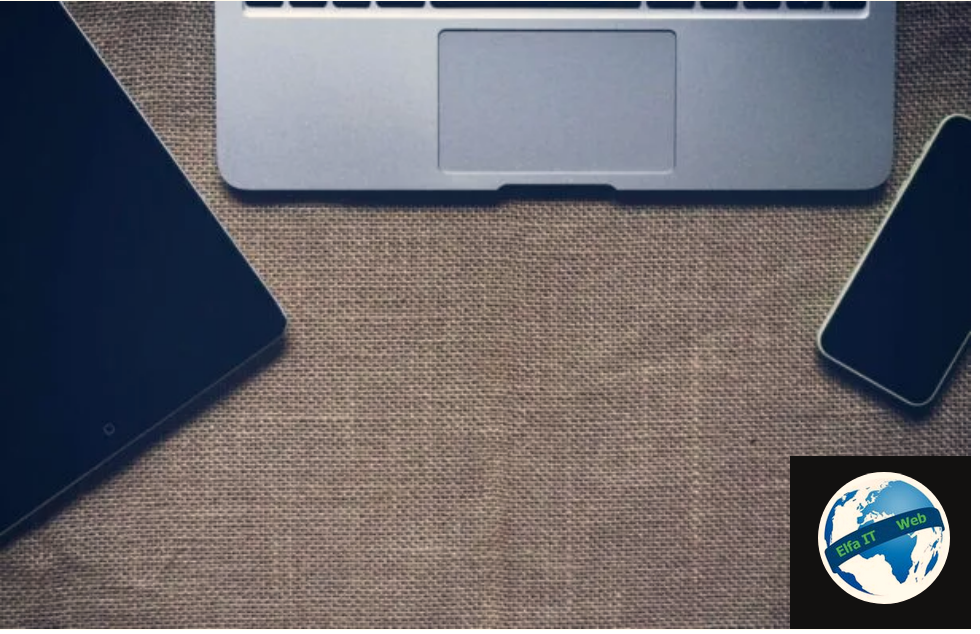
Përpara se të përdorni Discord, është e rëndësishme të kuptoni kërkesat minimale dhe pajisjet e mbështetura. Në përgjithësi, kërkesat minimale të sistemit për përdorimin e Discord janë mjaft modeste, kështu që shumica e pajisjeve moderne duhet të jenë te pershtatshme.
Për të përdorur Discord në kompjuter, duhet të keni te pakten Windows 7 dhe më të ri, ose macOS 10.13 ose më të ri. Për më tepër, rekomandohet të keni të paktën 4 GB RAM dhe një lidhje të qëndrueshme interneti për të siguruar cilësi të mirë audio dhe video gjatë telefonatave.
Sa për pajisjet celulare, Discord është i disponueshëm si për Android ashtu edhe për iPhone/iPadOS. Është e rëndësishme të theksohet se për të përdorur Discord në një smartphone ose tabletë, duhet të keni një pajisje relativisht të fundit me një version të përditësuar të sistemit operativ.
Konsolat që janë të pajtueshme me Discord tani për tani janë Xbox Series X/S dhe PlayStation 5, përmes një integrimi të bërë nëpërmjet përditësimit të sistemit. Për t’u siguruar që Discord funksionon siç duhet, është e rëndësishme të përditësoni console tuaj në versionin më të fundit të disponueshëm.
Së fundi, Discord mund të përdoret edhe nëpërmjet një shfletuesi interneti, pa pasur nevojë të shkarkoni ndonjë program. Ky opsion është veçanërisht i dobishëm nëse dëshironi të përdorni Discord herë pas here, pa pasur nevojë të instaloni aplikacionin në pajisjen tuaj. Megjithatë, është ende e nevojshme të keni një lidhje të qëndrueshme në internet dhe një shfletues të përditësuar të përputhshëm (si Chrome, Edge ose Safari) për të siguruar një përvojë optimale përdoruesi.
Si të regjistrohesh ne Discord
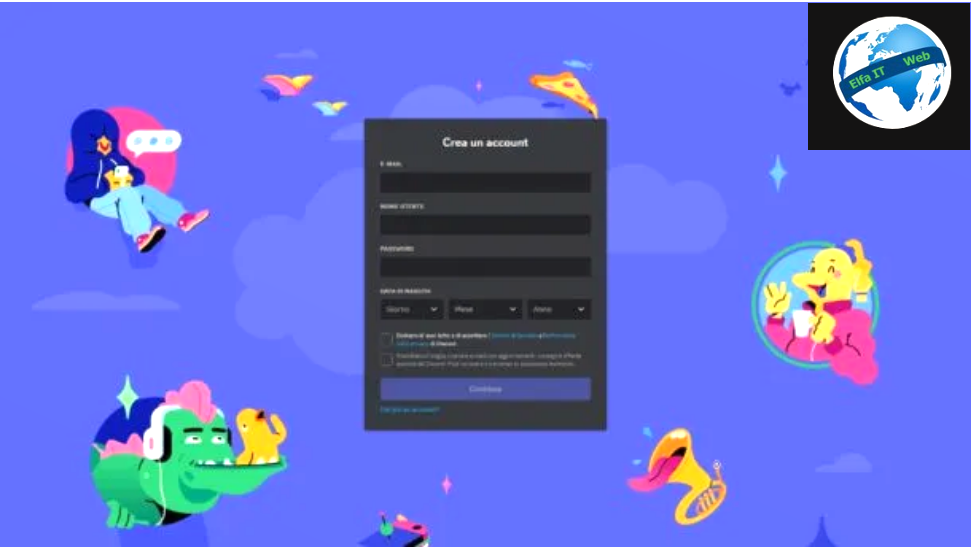
Nëse dëshironi të përdorni Discord, hapi i parë qe duhet te beni është të regjistroni me nje llogari. Regjistrimi është një proces i shpejtë dhe i lehtë.
Para së gjithash, hapni shfletuesin tuaj të internetit dhe hyni në faqen zyrtare të Discord. Pasi të keni arritur në faqen kryesore, klikoni në butonin Hyr/Login në të lart djathtas dhe shtypni fjalën Regjistrohu/Registrati nën butonin Hyr/Accedi. Në këtë pikë, do t’ju kërkohet të vendosni disa informacione personale, duke përfshirë emailin tuaj, emrin e përdoruesit, fjalëkalimin dhe datën e lindjes. Është e rëndësishme të zgjidhni një emër përdoruesi që është origjinal dhe i lehtë për t’u mbajtur mend, në mënyrë që kontaktet dhe miqtë tuaj në Discord t’ju njohin.
Pasi të plotësoni të gjitha fushat e kërkuara, vendosni shenjën pranë artikullit deklaroj se kam lexuar dhe pranuar Kushtet e Shërbimit dhe Politikën e Privatësisë së Discord/Dichiaro di aver letto e di accettare i Termini di Servizio e l’Informativa sulla privacy di Discord dhe klikoni butonin Vazhdo/Continua për të vazhduar. Më pas, do të merrni një email verifikimi në adresën e emailit që keni dhënë. Për të përfunduar regjistrimin, klikoni linkun e verifikimit në email dhe jeni gati të përdorni Discord.
Përpara se të filloni, ju sugjeroj të plotësoni konfigurimin e profilit tuaj, duke futur një foto ose imazh për ta bërë përvojën e përdoruesit edhe më argëtuese dhe tërheqëse, si dhe një përshkrim të shkurtër të vetes.
Si të përdoresh Discord
Tani që i kuptoni bazat se çfarë është Discord dhe si të regjistroheni, është koha ta përdorni atë në pajisjet tuaja. Me poshte keni te gjitha shpjegimet per perdorimin e tij ne paisje te ndryshme.
Si funksionon Discord në Kompjuter
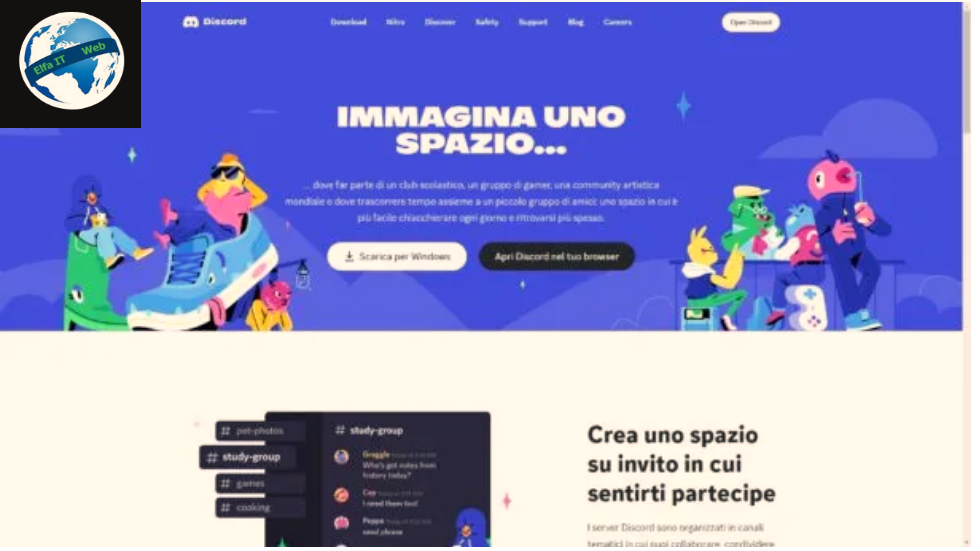
Për të përdorur Discord në kompjuter, fillimisht duhet të shkarkoni aplikacionin nga faqja zyrtare e tij. Në faqen kryesore, klikoni butonin Shkarko për Windows ose Shkarko për Mac, në varësi të pajisjes që përdorni.
Pasi të keni shkarkuar file, hapeni për të nisur procesin e instalimit të programit. Në Windows, thjesht klikoni mbi Po dhe prisni që gjithçka të instalohet. Në Mac thjesht kopjoni aplikacionin në dosjen Applicazioni dhe niseni atë.
Në dritaren e re që hapet, futni kredencialet tuaja të hyrjes, më pas emrin e përdoruesit dhe fjalëkalimin. Serverët ku jeni regjistruar dhe mesazhet e drejtpërdrejta me njerëzit që njihni shfaqen në formën e rrathëve në ekranin kryesor.
Në pjesën e poshtme majtas të dritares është profili juaj me emrin e përdoruesit, butoni i mikrofonit për të heshtur zërin, ikona e kufjeve për të çaktivizuar audion dhe mikrofonin, dhe ingranazhi që ju lejon të identifikoheni te cilësimet. Në pjesën e sipërme majtas është logoja Discord, që ju lejon të ktheheni në faqen kryesore në çdo kohë. Në të djathtë të logos është ikona për kërkimin e serverëve, kanaleve dhe mesazheve brenda aplikacionit.
Për të hyrë në një server, ekzistojnë dy mënyra kryesore.
- Përmes linkut së ftesës. Për shembull, një miku juaj ka krijuar një server dhe për t’ju ftuar, ai ju dërgon një link që do t’ju lejojë të hyni. Për të pranuar, klikoni në lidhjen që ju ka dërguar dhe në dritaren që shfaqet brenda Discord, shtypni butonin Bashkohu me “emri i serverit”/Unisciti a “nome del server”.
- Nëpërmjet seksionit Eksploroni Serverët Publikë/Esplora server pubblici. Shtypni butonin e busullës në anën e majtë dhe zgjidhni serverin që dëshironi të bashkoheni duke klikuar mbi të. Gjithashtu këtu do të gjeni server të ndryshëm të grupuar në kategori për çdo pasion dhe nevojë tuajën, si lojëra, muzikë, arsim, shkencë dhe teknologji, argëtim dhe qendër studentore.
PER te krijuar një server, gjeni buton me simbolin + dhe klikoni mbi të. Discord ofron modele bazë për të lehtësuar krijimin e serverit tuaj dhe rekomandojme të filloni nga një prej tyre për ta bërë procesin edhe më të lehtë. Pasi të zgjidhni llojin e serverit që ju përshtatet, futni imazhin dhe emrin e serverit në fushën përkatëse dhe keni mbaruar ne krijimin e serverit tuaj te pare.
Për të ftuar miqtë tuaj për t’u bashkuar me ju, klikoni në butonin e duhur lart majtas Fto/Invita dhe në dritaren që hapet, mund të ftoni kontaktet tuaja që keni ruajtur në Discord duke shtypur butonin Fto/Invita ose kopjoni linkun e ftesës së serverit për ta dërguar ku te doni.
Ndërfaqja kur është e lidhur me një kanal zanor është e thjeshtë dhe intuitive. Nese shihni ato blloqe drejtkëndëshe me fotografi brenda tyre, atehere ato janë përdoruesit që janë aktualisht në kanal. Më pas, poshte ne qender gjejmë pesë butona të dallueshëm.
- Butoni me ikonën e kamerës, i dedikuar për të ndezur ose çaktivizuar kamerën.
- Butoni i raketës, i dobishëm për qasjen në mini-lojëra për t’u luajtur drejtpërdrejt në Discord me të gjithë përdoruesit e lidhur në të njëjtin kanal zanor.
- Butoni i ndarjes, i cili ju lejon të ndani ekranin tuaj ose një ekran të vetëm të hapur.
- Butoni me mikrofonin, për të çaktivizuar ose aktivizuar mikrofonin.
- Butoni i kuq me simbolin e telefonit, për të dalë nga kanali zanor.
Si funksionon Discord në Telefon
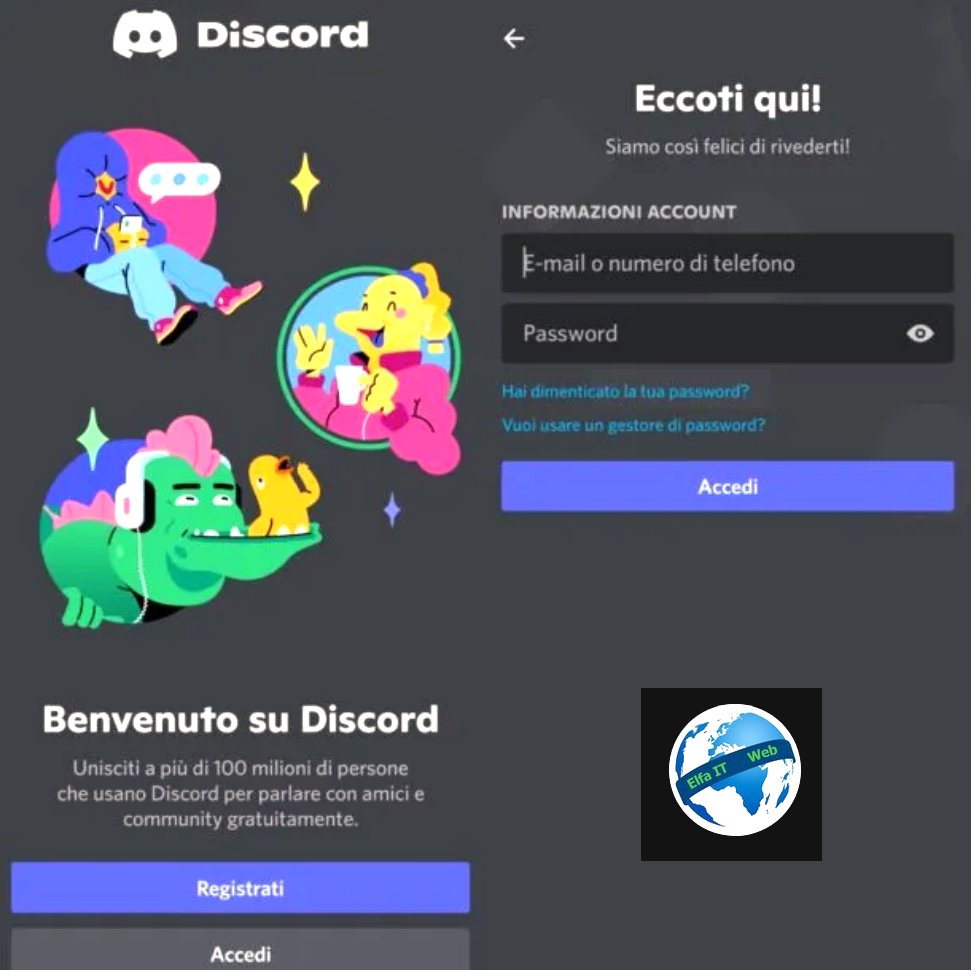
Nese dëshironi të flisni dhe të bisedoni me miqtë tuaj nëpërmjet Discord dhe keni një pajisje Android, shkoni te Play Store dhe kërkoni për Discord në shiritin e kërkimit. Shtypni butonin Instalo dhe prisni derisa aplikacioni të instalohet.
Nëse keni një iPhone/iPad, hapni App Store, në shiritin e kërkimit shkruani Discord dhe shtypni Get/Ottieni, verifikoni identitetin tuaj dhe prisni disa momente për të shkarkuar dhe instaluar me sukses aplikacionin. Pas kësaj, hapni aplikacionin Discord, shtypni Hyr/Accedi dhe futni të dhënat tuaja në fushat Email ose numrin e telefonit dhe Fjalëkalimi/Password dhe shtypni përsëri Accedi/Hyr.
Pasi të identifikoheni, hyni në ekranin kryesor i cili ju lejon të shikoni serverët ku jeni regjistruar, bisedat dhe kanalet e disponueshme. Shiriti i navigimit në fund ju lejon të aksesoni seksionet e ndryshme të aplikacionit ku brenda gjeni butonin me ikonën Discord, i cili hap bisedën ose kanalin e fundit me të cilin keni ndërvepruar; njeriu i vogël, i cili ju tregon miqte në internet dhe kërkesa për miqësi që keni marrë; xham zmadhues, i cili hap shiritin e kërkimit; shenjën @, e cila tregon përmendjet e fundit në serverët ku jeni bashkuar dhe së fundi, foton e profilit tuaj që hap ekranin e dedikuar për cilësimet e aplikacionit dhe llogarinë tuaj.
Nëse dëshironi të aksesoni, krijoni ose dini se si është ndërfaqja Discord, dijeni se është identike me atë per kompjuter, kështu që në rast se dëshironi të mësoni më shumë, ju sugjeroj të lexoni kapitullin e dedikuar për kompjuter.
Si funksionon Discord në PS5
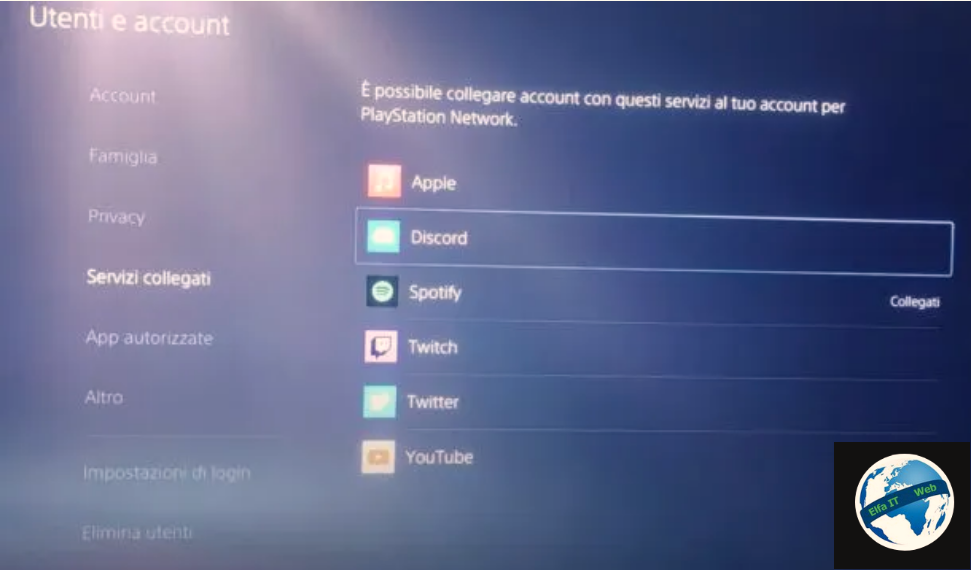
Pas një pritjeje të gjatë dhe me kërkesë popullore nga fansat, Discord u vu në dispozicion për PlayStation 5 në 2023 përmes një përditësimi të firmuerit. Shtypni ikonën e ingranazhit në pjesën e sipërme djathtas, më pas Përdoruesit dhe llogaritë/Utenti e account, shkoni te Shërbimet e lidhura/Servizi collegati dhe zgjidhni Discord. Merrni telefonin inteligjent dhe skanoni kodin QR në ekran me aplikacionin Discord të instaluar.
Ende nga telefoni, bashkohuni me një bisedë zanore sipas zgjedhjes suaj dhe shtypni butonin Bashkohu në PlayStation/Unisciti su PlayStation dhe telefonata zanore do të transferohet në PS5 tuaj.
Si funksionon Discord në Xbox
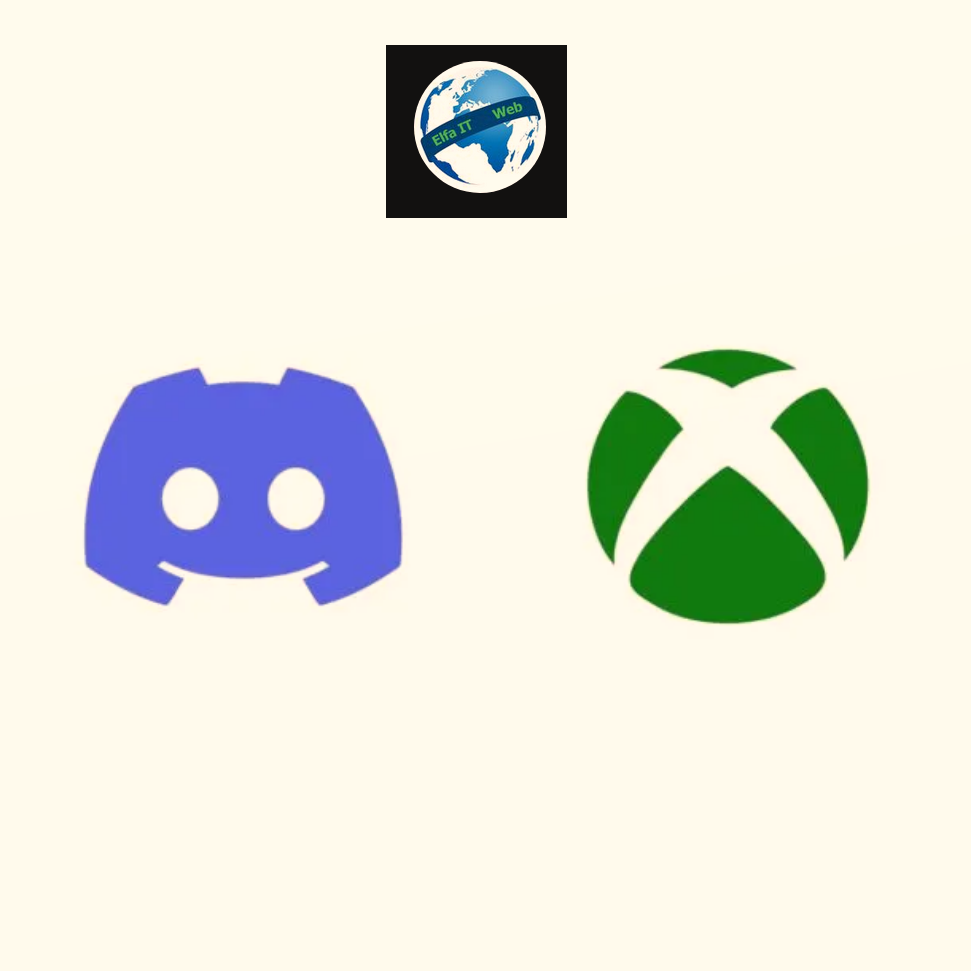
Discord nuk është i kufizuar vetëm në kompjuter ose pajisje celulare, por mund të përdoret gjithashtu në Xbox Series X/S, kështu që ju mund të komunikoni me miqtë tuaj edhe nëse ata janë në platforma të tjera. Për t’u bashkuar me një server është shumë e thjeshtë, thjesht hapni Dashboard dhe shkoni te Grupet dhe bisedat/Gruppi e chat dhe shtypni butonin Discord Bashkohuni me një kanal zanor/Discord Partecipa a un canale vocale dhe zgjidhni serverin që dëshironi të bashkoheni, duke zgjedhur kanalin zanor.
Si funksionon Discord nga shfletuesi/browser
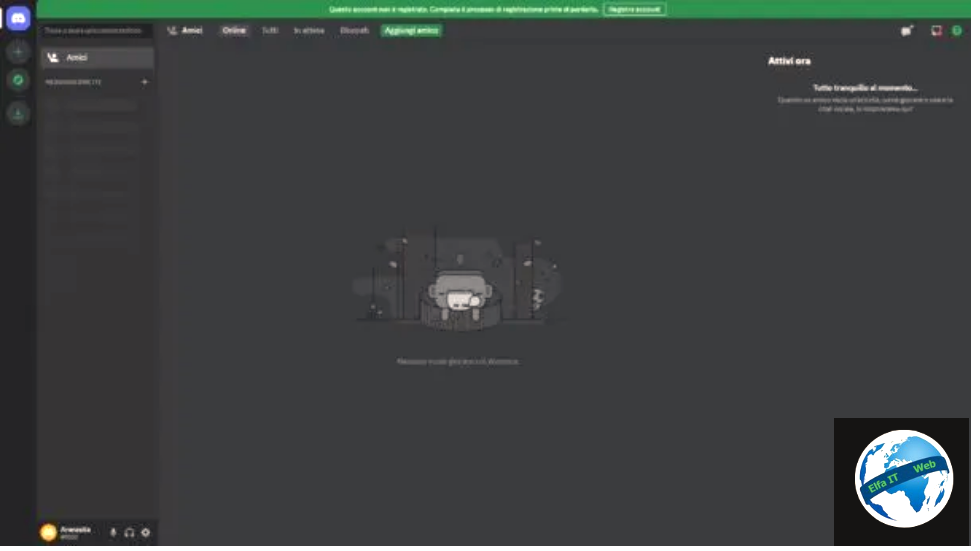
Nese dëshironi të përdorni Discord pa pasur nevojë të instaloni ndonjë aplikacion, atehere hapni shfletuesin tuaj në pajisjen që po përdorni dhe lidhuni me Faqen e Discord. Klikoni butonin Hyr/Login në pjesën e sipërme majtas dhe futni kredencialet e hyrjes në llogarinë tuaj në fushat Email ose numrin e telefonit dhe Fjalëkalimin ose skanoni kodin QR (për ta skanuar atë, hapni aplikacionin Discord në telefonin tuaj, shtypni foton e profilit në pjesën e poshtme majtas të shiritit të navigimit, shtypni Skano kodin QR/Scansiona codice QR, drejtojeni telefonin drejt ekranit të kompjuterit dhe shtypni butonin Po, më lejoni të hyj/Sì, fammi accedere). Tani mund të përdorni Discord direkt nga shfletuesi juaj. Ndërfaqja është e njëjtë me atë të aplikacionit të instaluar, kështu që nëse keni ndonjë dyshim, lexoni pjesën udhezuesit se si funksionon Discord në kompjuter.
Çfarë është Discord Nitro

Discord Nitro është shërbimi i abonimit që ofron një sërë përfitimesh shtesë për përdoruesit.
Vjen në dy shije: Nitro Basic dhe Nitro. Nitro Basic (2,99 euro/muaj) ofron ngarkime skedarësh deri në 50 MB, emoji të personalizuara, Badge Nitro në profilin tuaj dhe ekziston mundësia për të paguar abonimin çdo vit, për një total prej 29,99 euro, pra me një kursim prej 16% krahasuar me pagesën mujore. Në vend të kësaj, me Nitro (9,99 euro/muaj) ju keni akses në ngarkimet e skedarëve deri në 500 MB, emoji të personalizuara, opsionin e ndarjes së ekranit me një cilësi deri në 1440p me 60 fps dhe shumë më tepër. Gjithashtu për këtë plan ekziston mundësia e pagesës vjetore me çmimin 99.99 euro.
Për t’u abonuar, hapni Discord dhe shtypni butonin Cilësimet/Impostazioni. Në seksionin Cilësimet e faturave/Impostazioni di fattura zgjidhni Nitro dhe në varësi të planit ku dëshironi të abonoheni, klikoni Bli tani/Acquista ora.. Zgjidhni nëse do të paguani çdo vit ose muaj dhe shtypni Zgjidh/Seleziona. Tani zgjidhni mënyrën e pagesës midis kartës së kreditit, Sofort, PayPal, Paysafecard, vendosni shenjën pranë artikullit Unë pranoj kushtet e shërbimit të Discord dhe kushtet e shërbimeve me pagesë/Accetto i termini di Servizio di Discord e i Termini di servizi a pagamento dhe shtypni butonin Ottieni Nitro/Get Nitro.